Introducción
No es necesario que compre sus juegos dos veces si compró el Oculus Quest 2 y desea regalar sus auriculares Quest VR anteriores a otra persona en su hogar. Dos auriculares Oculus Quests pueden compartir juegos sin esfuerzo.
Ahora es posible gracias a Oculus App Sharing
Ahora puede tener varias cuentas en Quest y compartir juegos comprados por un usuario con otro, gracias a una funcionalidad agregada a Quest a través de una actualización. Sin embargo, tenga en cuenta que existen ciertas restricciones para esto.
Para empezar, solo la cuenta principal en un visor Oculus Quest puede compartir juegos. Cada subcuenta conserva su propia cuenta en línea y puede comprar sus propios juegos. Simplemente no pueden compartirlos en ese auricular con nadie más.
Por lo tanto, tanto la cuenta principal como las subcuentas pueden jugar juegos que pertenecen a la cuenta principal, pero cada subcuenta tiene sus propios juegos guardados y avances. Si un juego es compatible con la sincronización en la nube, si el propietario de una subcuenta compra sus propios auriculares, su progreso lo estará esperando. Sin embargo, tendrán que comprar su propia copia de cierto juego.
La última restricción es que los creadores de juegos deben optar por habilitar el uso compartido entre cuentas. En realidad, la mayoría de los juegos de Quest permiten compartir en familia; sin embargo, ciertos títulos destacados (como Beat Saber) no lo hacen. En la página de la tienda de un juego, puedes ver si permite compartir en familia. Algunos DLC también pueden ser incompatibles con el uso compartido familiar, sin embargo, esto varía según la aplicación.
Cómo configurar Compartir en familia
Configurar Family Sharing en un auricular es sencillo si sigue los pasos en la secuencia correcta. Tenga en cuenta que ambos auriculares necesitan la misma cuenta principal. No necesita modificar nada si configuró sus nuevos auriculares con su cuenta principal, pero si configuró los auriculares secundarios donde desea compartir juegos con la cuenta de otra persona primero, deberá realizar un restablecimiento de fábrica. Una vez que se complete el restablecimiento de fábrica, simplemente reinstale Quest como si fuera nuevo y acceda a la cuenta principal cuyos juegos desea compartir.
No necesita hacer nada inusual si la segunda misión ya tiene la cuenta adecuada como principal; simplemente agregaremos las subcuentas a los auriculares actuales.
Debido a que Quest no le permite tomar capturas de pantalla del sistema, las fotos a continuación se obtuvieron utilizando la función de transmisión de Quest. Sin embargo, debido a la mala calidad de la corriente, estas fotografías son solo de referencia.
Seleccione "Configuración" en el menú rápido, luego "Cuentas".
Active "Compartir aplicaciones", luego haga clic en "Agregar cuenta". Si olvida o no quiere hacerlo ahora, siempre puede activar Compartir aplicaciones más tarde. Si no tiene un código de acceso o un patrón de seguridad, se le pedirá que cree uno para proteger la cuenta principal de los titulares de subcuentas.
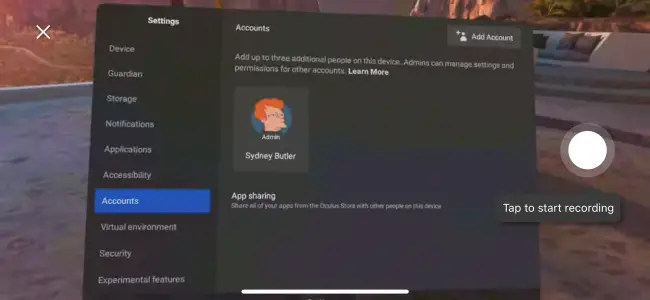
Ahora puede configurar la nueva subcuenta o darle los auriculares al titular de la cuenta si lo desea.
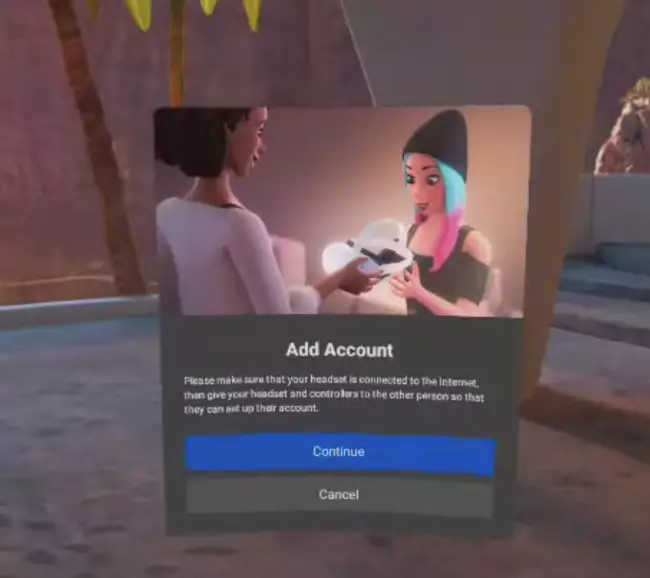
El nuevo usuario ahora debe iniciar sesión en sus cuentas de Facebook y Oculus (si corresponde). Si no tiene estas cuentas, debe elegir la opción de nuevo usuario. El nuevo usuario está listo para comenzar después de ver el video de bienvenida.


